Klienditarkvara, mida pakuvad pilvesalvestuse pakkujad nagu OneDrive, Dropbox, Google Drive, lisaks või kinnitaks nende kirjed Exploreri vasakpoolsesse paani. Kui oleksite Amazon Drive'i kasutanud ja hiljem selle desinstallinud, võib kanne “Amazon Drive” ikkagi jääda Exploreri navigeerimispaanile.

See postitus räägib teile, kuidas Amazon Drive puhtalt desinstallida ja selle registrivõtmed eemaldada.
Desinstallige Amazon Drive
1. Vajutage nuppu WinKey + R, et kuvada Run dialoog.
2. Sisestage järgmine tekst ja vajutage ENTER
% LocalAppData% \ Amazon Drive \ uninst.exe
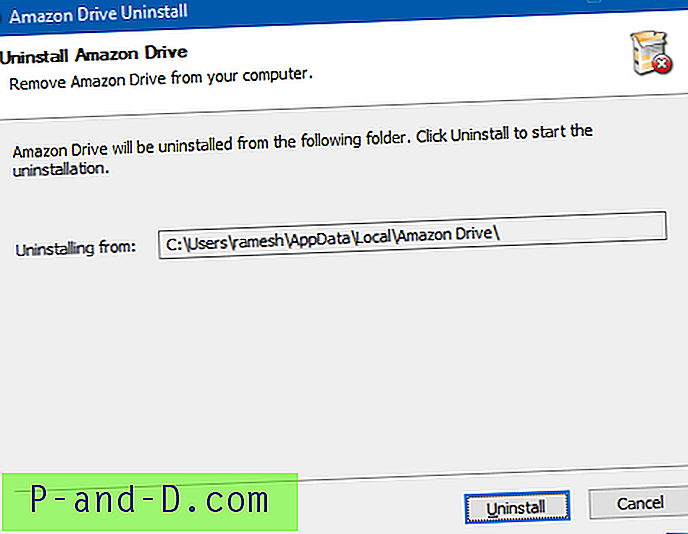
Lõpetage desinstalli rutiin.
Kui ülaltoodud käsu käivitamisel kuvatakse järgmine tõrge, tähendaks see, et Amazon Drive oli juba desinstalleeritud.
Windows ei leia kausta C: \ Kasutajad \ kasutajanimi \ AppData \ Local \ Amazon. Veenduge, et tippisite nime õigesti, ja proovige siis uuesti.
Sel juhul võite Amazon Drive'i installifaili uuesti alla laadida, installida ja seejärel desinstallida juhtpaneeli programmide ja funktsioonide kaudu.
Kui see ei aita, eemaldage Amazon Drive'i kinnitatud üksus Exploreri navigeerimispaanilt registriredaktoriga.
Eemaldage Amazoni draiv File Exploreri navigeerimispaanilt
1. Esmalt looge süsteemi taastepunkt
2. Käivitage registriredaktor (regedit.exe)
3. Kustutage järgmised klahvid ükshaaval. Kui ühte klahvidest pole, ignoreerige ja liikuge järgmisele klahvile.
HKEY_CLASSES_ROOT\CLSID\{9B57F475-CCB0-4C85-88A9-2AA9A6C0809A} HKEY_CLASSES_ROOT\WOW6432Node\CLSID\{9B57F475-CCB0-4C85-88A9-2AA9A6C0809A} HKEY_CURRENT_USER\SOFTWARE\Classes\CLSID\{9B57F475-CCB0-4C85-88A9-2AA9A6C0809A} HKEY_CURRENT_USER\SOFTWARE\Microsoft\Windows\CurrentVersion\Explorer\Desktop\NameSpace\{9B57F475-CCB0-4C85-88A9-2AA9A6C0809A} 4. Kustutage ka järgmisest võtmest DWORD-i väärtus nimega {9B57F475-CCB0-4C85-88A9-2AA9A6C0809A} . Ärge kustutage kogu võtit.
HKEY_CURRENT_USER \ TARKVARA \ Microsoft \ Windows \ CurrentVersion \ Explorer \ HideDesktopIcons \ NewStartPanel
5. Väljuge registriredaktorist.
Automatiseerige registrikinnituse abil
Ülaltoodud toimingute automatiseerimiseks laadige alla amazon_drive_pin_remove (ZIP-fail) ja käivitage lisatud REG-fail.
Kui soovite luua oma faili, on siin REG-faili sisu.
Windows Registry Editor Version 5.00 [-HKEY_CURRENT_USER\SOFTWARE\Microsoft\Windows\CurrentVersion\Explorer\Desktop\NameSpace\{9B57F475-CCB0-4C85-88A9-2AA9A6C0809A}] [-HKEY_CLASSES_ROOT\CLSID\{9B57F475-CCB0-4C85-88A9-2AA9A6C0809A}] [-HKEY_CLASSES_ROOT\WOW6432Node\CLSID\{9B57F475-CCB0-4C85-88A9-2AA9A6C0809A}] [-HKEY_CURRENT_USER\SOFTWARE\Classes\CLSID\{9B57F475-CCB0-4C85-88A9-2AA9A6C0809A}] [HKEY_CURRENT_USER\SOFTWARE\Microsoft\Windows\CurrentVersion\Explorer\HideDesktopIcons\NewStartPanel] "{9B57F475-CCB0-4C85-88A9-2AA9A6C0809A}"=- Ongi! Amazon Drive'i kirjet ei tohiks enam File Exploreris kuvada.





